Game Assist (Windows-Symboltaste+G)
Mit Microsoft Edge Game Assist, dem ersten In-Game-Browser für PC-Spiele, kannst du Alt-Tab vergessen und dich dank einer immersiven Browsererfahrung ganz auf das Spiel konzentrieren. Surfe im Internet, schau dir Anleitungen an, chatte mit Freunden und vieles mehr, während du spielst. Alles, was du brauchst, ist auf einem Bildschirm, sodass du immer mitten im Geschehen bleibst.
Wir stellen eine intelligentere Art des Spielens und Surfens vor
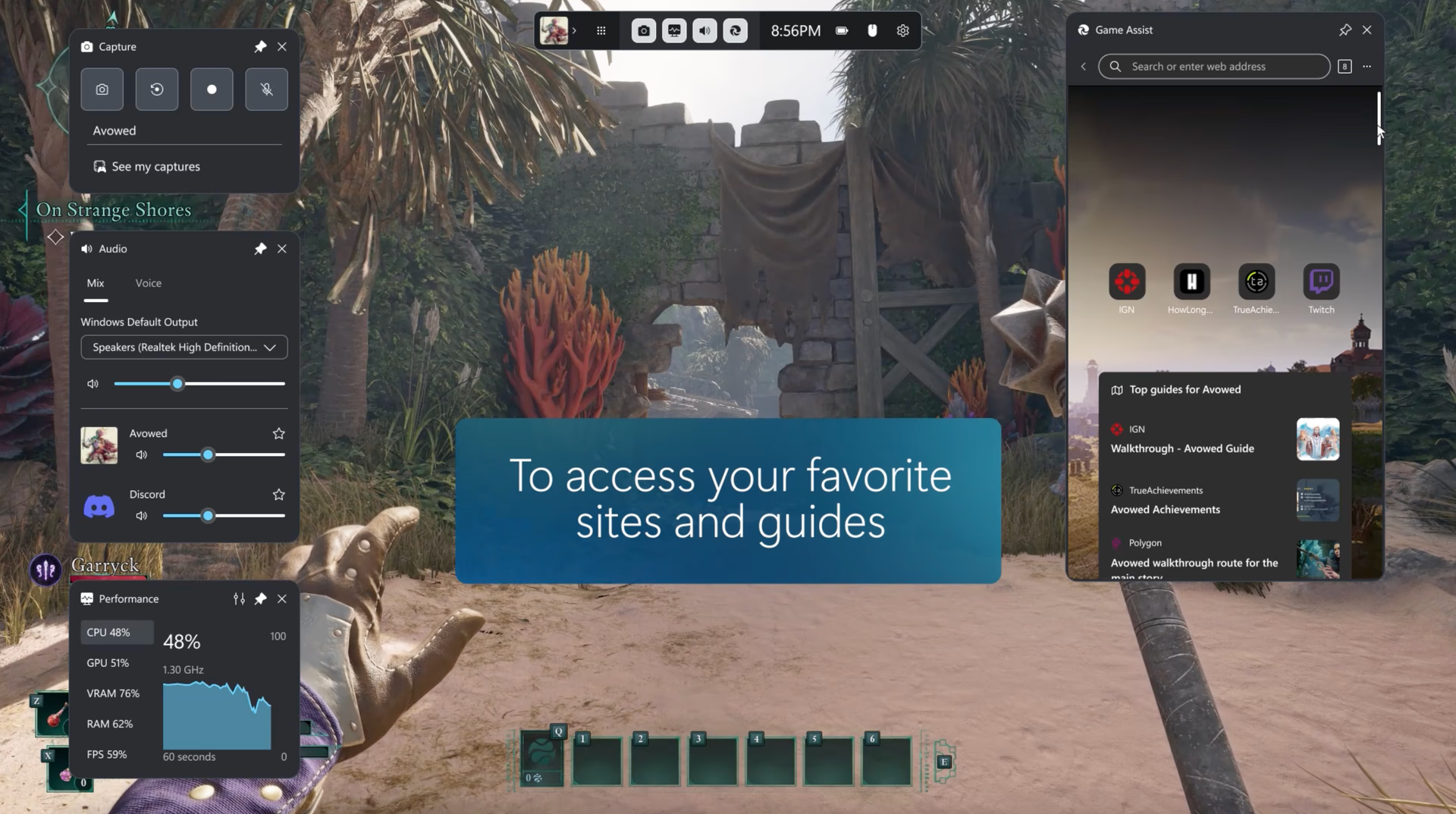
Alles Wichtige an einem Ort
Hol dir das komplette Surferlebnis zusammen mit Gaming-Tipps, Anleitungen und Zugriff auf deine Lieblingswebsites wie Discord, Spotify oder Twitch.

Navigiere durch ein herausforderndes Level
Game Assist ist nahtlos integriert und spielorientiert, erkennt, was du spielst, und bietet Tipps und Anleitungen, um dein Erlebnis zu verbessern.
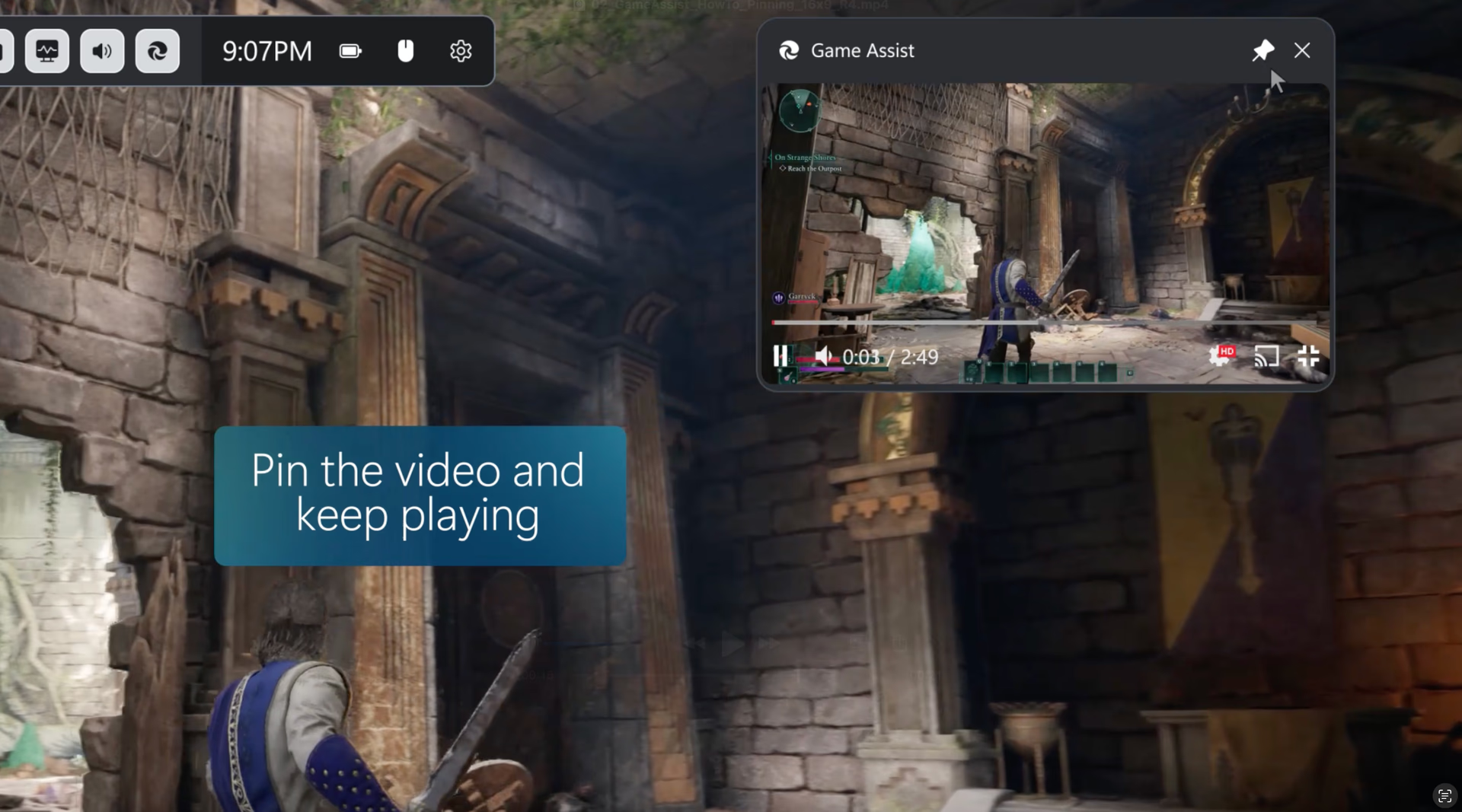
Einfaches Multitasking
Halte Videoanleitungen beim Spielen angeheftet, navigiere zu deinen Lieblingswebsites, spiele Hintergrundmusik ab oder bleibe mit Freunden in Verbindung, während du mitten im Geschehen bleibst.
Tipps und Tricks
Bild-im-Bild
Klicke auf die Schaltfläche für den Vollbildmodus, wenn du ein Video ansiehst, um die Größe von Game Assist automatisch an das Video anzupassen. Hefte dann einfach Game Assist über deinem Spiel an, um einer Anleitung zu folgen oder eine Show in Bild-in-Bild zu streamen, während du spielst. Du kannst sogar die Mediensteuerung deiner Tastatur verwenden, um das Video anzuhalten oder abzuspielen.
Während des Spielens mitverfolgen
Während du deinen nächsten Zug planst, kannst du schnell einen Blick in die Anleitung in Game Assist werfen und dann Game Bar ausblenden, um mit dem Spiel fortzufahren. Du kannst sogar auf die Anheften-Schaltfläche klicken, um die Webseite über deinem Spiel anzuzeigen, sodass du während des Spielens der Anleitung folgen kannst.
Zugriff auf Favoriten und Verlauf
Game Assist teilt dieselben Browserdaten mit Microsoft Edge auf dem Desktop. Durchsuche deine Favoriten und den Verlauf schnell in der Adressleiste, oder rufe alle deine Favoriten und den Verlauf über das Menü „Weitere Optionen“ (drei Punkte) auf.
Mehr erledigen mit Erweiterungen
Viele deiner Lieblingserweiterungen wie Werbeblocker und Kennwort-Manager funktionieren in Game Assist. Installiere einfach die Erweiterung in Microsoft Edge auf dem Desktop und sie steht in Game Assist zur Verfügung. Game Assist unterstützt die meisten Erweiterungen, die automatisch auf der Webseite ausgeführt werden (z. B. Werbeblocker) oder die Benutzeroberfläche über das Ausfüllen von Formularen oder das Kontextmenü (wie Kennwort-Manager) verfügbar machen, aber einige Erweiterungsfunktionen sind möglicherweise nicht verfügbar.
Volle Transparenz
Passe mit der Option „Widget-Transparenz“ in den Einstellungen der Spielleiste die Transparenz des Game Assist-Widgets an, während es angeheftet ist, damit du das Spiel hinter deinem Widget leicht sehen kannst. Du kannst sogar wählen, ob das Klicken auf Game Assist, während es angeheftet ist, das Widget öffnen oder an das Spiel „weitergeleitet“ werden soll.
Die perfekte Größe für dein Spiel
Ändere die Größe von Game Assist oder verschiebe es auf dem Bildschirm, um sicherzustellen, dass es während des Spielens immer deinen Anforderungen entspricht. Die Standardgröße ist optimiert, um das Spiel nicht zu verdecken.
Fragen & Antworten
Ja! Game Assist funktioniert mit jedem PC-Spiel und stellt sicher, dass dein Browser im Spiel immer nur einen Klick entfernt ist. Die Spielhilfe erleichtert das Auffinden von Hilfe, indem sie es Ihnen ermöglicht, den Namen des Spiels, das Sie gerade spielen, schnell mit Strg+G einzugeben oder indem Sie mit der rechten Maustaste klicken und Spieltitel einfügen auswählen. Bei erweiterten Spielen sehen Sie Tipps und Anleitungen für Ihr Spiel auf neuen Registerkarten. Eine Liste aller verbesserten Spiele finden Sie auf dieser Support-Seite.
Drücken Sie das Windows-Tastensymbol (Windows-Taste) + G, um die Game Bar zu öffnen und auf Game Assist zuzugreifen. Stellen Sie sicher, dass Sie auch über die neuesten Updates für Edge und Windows 11 verfügen.
Game Assist unterstützt Tipps und Anleitungen für viele der beliebtesten Spiele und heißesten Neuerscheinungen, und weitere Spiele werden regelmäßig hinzugefügt. Eine Liste aller verbesserten Spiele finden Sie auf dieser Support-Seite.
Der Spielkontext wird für alle Game Bar-Widgets bereitgestellt. Sie können in den Einstellungen der Game Bar steuern, welche Widgets Zugriff auf diese Daten haben.
Game Assist ist im Lieferumfang von Microsoft Edge 137+ unter Windows 11 Home, Education und Pro enthalten und erfordert die neuesten Updates für Game Bar und Windows 11 (22H2+ mit den neuesten Updates). Sie können Game Assist auch auf einer beliebigen Edition von Windows 11 installieren, indem Sie in Microsoft Edge zu Einstellungen und mehr (Auslassungspunkte) wechseln und nach Game Assist suchen.
Ja. Game Assist ist in Game Bar verfügbar, und du kannst Game Bar zusammen mit jedem anderen Overlay verwenden. Drücke einfach die Windows-Taste + G, um Game Bar zu öffnen.
Nein, Game Assist ist für PC-Spiele optimiert, sodass deine Tabs auf dem Desktop nicht automatisch in Game Assist angezeigt werden (oder umgekehrt). Dies gewährleistet die bestmögliche Leistung für Ihr Spiel. Mit dem gemeinsamen Browserverlauf und Cookies ist es jedoch einfach, zu den Websites zurückzukehren, die Ihnen wichtig sind.
Game Assist wird von Microsoft Edge unterstützt und verwendet das gleiche Back-End und die gleichen Einstellungen, einschließlich Browserprofile und Profildaten, Erweiterungen und mehr. Sie können diese Optionen verwalten, indem Sie im Menü Weitere Optionen (Auslassungspunkte) von Game Assist die Option Einstellungen auswählen , um die Microsoft Edge-Einstellungen auf dem Desktop zu öffnen. Bitte beachten Sie, dass die Benutzeroberfläche von Game Assist für PC-Spiele optimiert wurde, sodass viele Einstellungen auf dem Edge-Desktop nicht auf Game Assist angewendet werden.
Wir haben hart daran gearbeitet, sicherzustellen, dass die Spielhilfe die Leistung deines Spiels nicht negativ beeinflusst. Das Ausführen einer Anwendung auf Ihrem Computer während des Spielens hat einige Auswirkungen auf die Nutzung der Systemressourcen, aber wir haben die Benutzeroberfläche so weit wie möglich optimiert, um eine höhere Leistung zu erzielen als der Wechsel zu einem Browser auf Ihrem Desktop.
Game Assist wurde für die Verwendung mit dem Kompaktmodus der Game Bar auf PC und Handhelds entwickelt. Wir arbeiten weiterhin daran, die Benutzeroberfläche zu verfeinern, daher senden Sie uns bitte Feedback, indem Sie im Menü "Weitere Optionen (Auslassungspunkte)" die Option "Feedback senden" auswählen.
Game Assist ist für die Verwendung mit Tastatur und Maus optimiert. Wir arbeiten weiterhin daran, die Erfahrung mit einem Controller zu verfeinern, also senden Sie uns bitte Feedback, indem Sie im Menü Weitere Optionen (Auslassungspunkte) die Option Feedback senden auswählen.
Game Assist unterstützt die meisten Erweiterungen, die automatisch auf der Webseite ausgeführt werden (z. B. Werbeblocker) oder die Benutzeroberfläche über das Ausfüllen von Formularen oder das Rechtsklickmenü anzeigen (z. B. Passwort-Manager), aber einige Erweiterungsfunktionen sind möglicherweise nicht verfügbar. Erweiterungen können mit der Desktopversion von Microsoft Edge installiert und verwaltet werden. Bitte senden Sie uns weiterhin Feedback, indem Sie im Menü Weitere Optionen (Auslassungspunkte) die Option Feedback senden auswählen.
Ja! Standardmäßig stellt Game Assist eine Verbindung mit dem stabilen Kanal von Microsoft Edge her, der im Lieferumfang von Windows enthalten ist. Um Game Assist mit einem Insider-Kanal wie Canary, Dev oder Beta zu verwenden, lege diesen Kanal einfach als Standardbrowser fest und starte Game Assist neu.
- * Die Verfügbarkeit und Funktionen von Features können je nach Gerätetyp, Markt und Browserversion variieren.